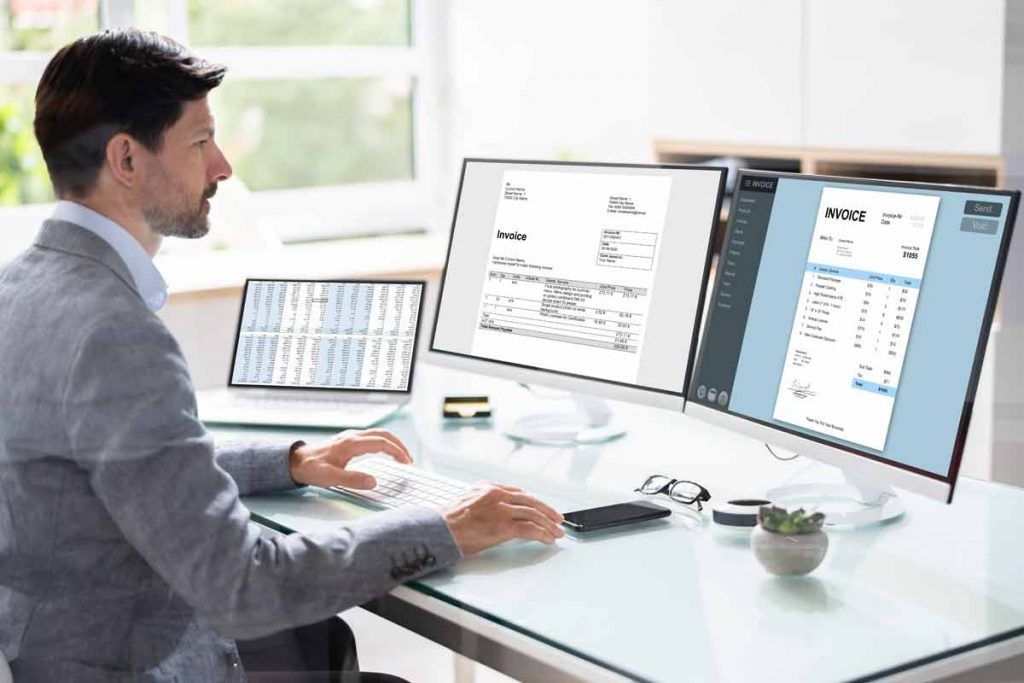Quando lo schermo del proprio computer non è sufficiente per lo svolgimento di tutte le attività ecco che deve entrare in gioco un secondo schermo, così da estendere lo spazio in cui poter aprire più applicazioni e svolgere più attività contemporaneamente su pc. Vediamo come si può fare.
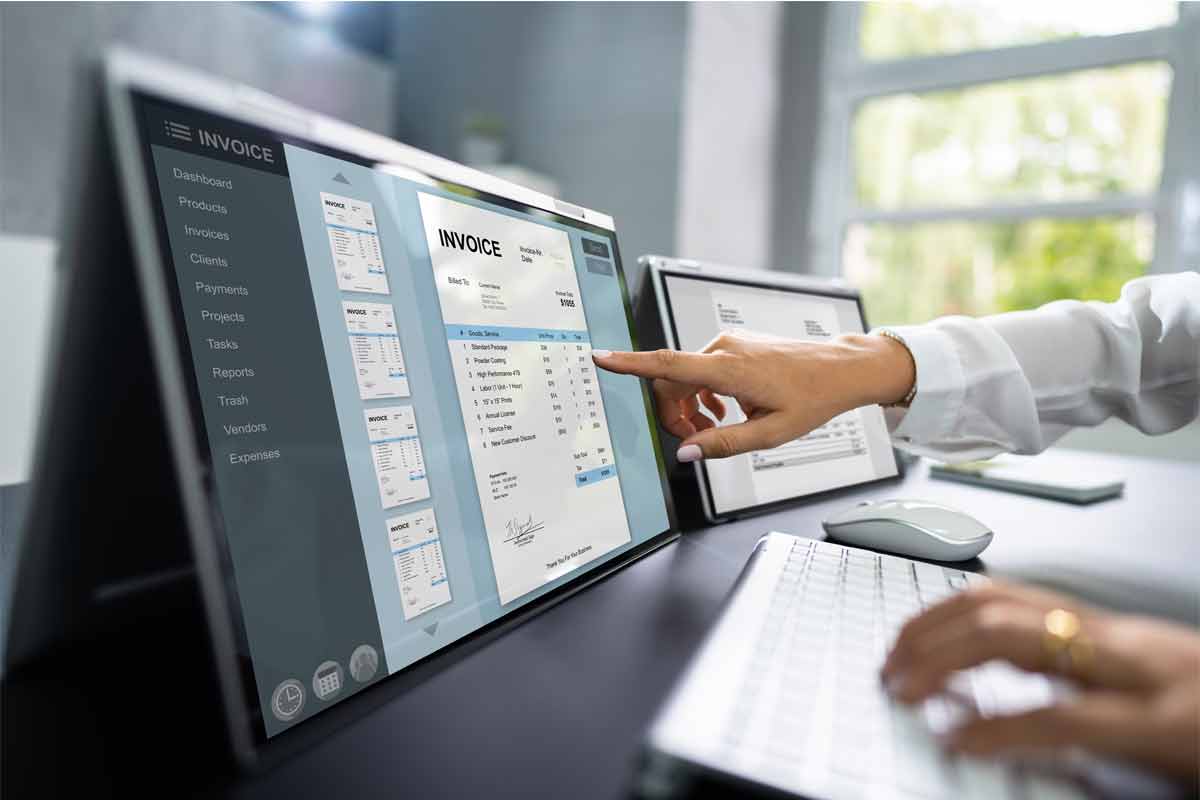
A seconda dei dispositivi di cui si dispone e che si desidera connettere ma soprattutto delle loro capacità hardware è possibile utilizzare come secondo schermo del proprio PC un televisore oppure un monitor oppure addirittura uno smartphone o un tablet o un altro PC. Utile nel momento in cui lo schermo del computer non è sufficiente per svolgere più attività contemporaneamente. Infatti, un secondo schermo semplifica l’utilizzo di un’app su uno schermo e un’altra app sull’altro monitor. Di seguito andremo a vedere come è possibile connettere un secondo monitor al proprio computer tramite il classico cavo ma anche tramite i metodi più moderni wireless, per chi non è amante dei fili.
Collegare un secondo schermo al PC via cavo
Ormai tutti i computer moderni, sia Macche Windows, e gli schermi moderni sono dotati di porta HDMI, quindi è sufficiente collegare il computer e lo schermo tramite in semplice cavo HDMI. Una volta effettuato il collegamento, a seconda del sistema operativo installato sul computer, è possibile replicare o estendere lo schermo del computer sul secondo schermo, oppure impostare quest’ultimo schermo come il principale così da oscurare quello del computer. Quest’ultimo caso di utilizzo potrebbe verificarsi nel momento in cui si desidera utilizzare la tastiera di un laptop e lavorare guardando lo schermo più grande del televisore in ufficio o in salotto anziché quello integrato nel computer.
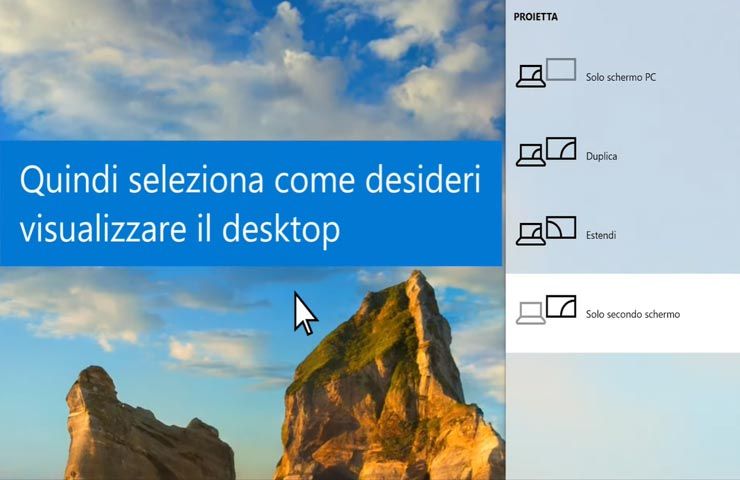
I computer che non dispongono di una porta HDMI, magari quelli più vecchi, potrebbero però disporre di porte che consentono comunque il collegamento di uno schermo esterno, purché anche quest’ultimo disponga della stessa porta. Ad esempio, Thunderbolt, Mini DisplayPort, Micro-DVI, Mini-DVI, DVI o VGA. Esistono, tuttavia, degli adattatori e convertitori che potrebbero consentire di collegare un PC tramite HDMI ad uno schermo con ingresso Mini DisplayPort.
Per i possessori di un computer Windows, una volta connesso uno schermo esterno al PC tramite un cavo adatto a seconda della configurazione hardware disponibile bisogna premere il pulsante Windows, quindi entrare in Impostazioni, poi Sistema e Più schermi, quindi selezionare l’opzione ‘Rileva‘. Il sistema mostra la presenza del secondo schermo correlato al computer, quindi permette di scegliere tra le opzioni ‘Solo schermo PC‘, ‘Duplica‘, ‘Estendi‘ e ‘Solo secondo schermo‘.
Per i possessori di MacBook il collegamento di schermi esterni potrebbe rivelarsi più complicato, anche perché può variare a seconda della versione di macOS installata. Vi rimandiamo alla pagina del supporto ufficiale di Apple all’indirizzo web support.apple.com/it-it/guide/mac-help/mchl7c7ebe08/mac.
Per chi preferisce l’assenza di fili c’è la modalità wireless
Collegare un secondo schermo tramite cavo è la soluzione migliore, soprattutto per la stabilità del segnale ed evitare lag. Tuttavia, la tecnologia è in continua evoluzione ed i computer più recenti permettono di collegare un secondo monitor esterno in modalità wireless, quindi senza fili. Addirittura Windows consente di utilizzare lo schermo di smartphone e tablet Android così come di altri pc Windows come schermo aggiuntivo. Gli utenti Apple, invece, possono usare l’iPad come secondo schermo del proprio MAC.
In ambiente Windows è possibile connettere uno schermo esterno al PC in modalità wireless.
Basta mettere quest’ultimo in modalità ‘associazione’ così da poter essere rilevabile dal PC al quale si desidera connettere. Come fare dipende dal dispositivo, si consiglia di consultare la guida del dispositivo. Spesso la funzionalità da attivare si chiama ‘mirroring schermo‘. Per esempio, se il secondo schermo è un televisore con Miracast basta entrare in questa modalità. Sui televisori Sony, per esempio, Miracast si attiva premendo sul telecomando il pulsante per cambiare ingresso e selezionando ‘Mirroring schermo’.
A questo punto sul PC si preme il pulsante Windows, si entrare in Impostazioni, poi Sistema e Più schermi e si seleziona ‘Connetti a schermo Wireless‘. Il sistema ora chiede di attivare il WiFi del PC, se non già attivato. Il computer apre una finestra con l’elenco degli schermi wireless rilevati nelle vicinanze. Basta toccare il nome dello schermo che si desidera connettere per effettuare la connessione. Sul PC, sempre nella sezione ‘Schermo’, è ora possibile scegliere se estendere o duplicare Windows sul secondo schermo.
Per maggiori info: support.microsoft.com/it-it/windows/connessione-uno-schermo-wireless-nel-pc-windows-f2239d99-3e61-bbcb-646e-c9d881bd39c4.
Se il secondo schermo su cui si desidera estendere o duplicare il PC è quello di uno smartphone o tablet Android, questo risulta possibile con determinati dispositivi Samsung Galaxy. La funzionalità si chiama proprio ‘Secondo Schermo‘. E’ accessibile dal Pannello Rapido dei dispositivi Galaxy Tab S7, S8, e S9 con One UI 3.1 o successive (guida ufficiale all’indirizzo www.samsung.com/it/support/mobile-devices/come-utilizzare-un-secondo-schermo-sul-tuo-tablet/).
La funzionalità si trova invece nascosta sui dispositivi Galaxy che supportano lo strumento ‘Smart View‘. Lo stesso strumento che consente di proiettare la schermata del dispositivo mobile su uno schermo più grande, come un televisore Samsung o con Miracast. Per entrare in questa modalità nascosta: aprire Smart View, entrare in Impostazioni e selezionare ‘Informazioni su Smart View‘. A questo punto premere ripetutamente lo schermo sopra la scritta ‘Smart View‘. Si apre così la modalità sviluppatore dell’app dove si può trovare e toccare l’opzione ‘Start Second Screen‘. Quando si è dentro questa opzione il dispositivo è rilevabile dal PC Windows.
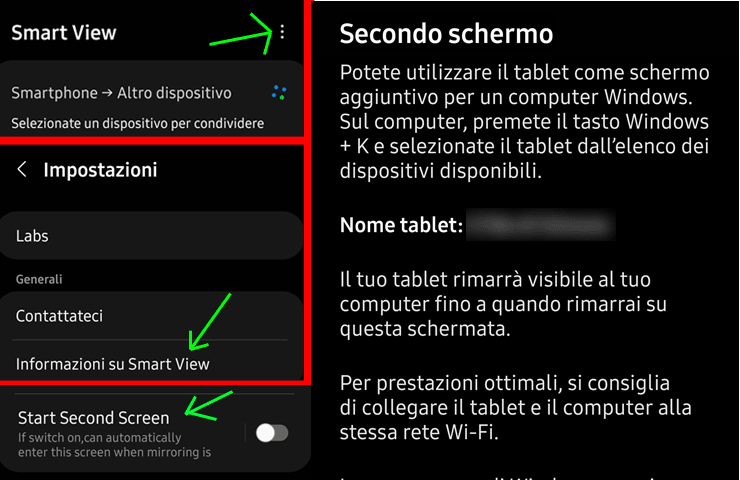
Se il secondo schermo è un PC Windows è richiesta l’installazione dell’applicazione ‘schermo wireless‘ di Windows e vi rimandiamo alla guida ufficiale disponibile all’indirizzo https://support.microsoft.com/it-it/windows/mirroring-e-proiezione-dello-schermo-sul-pc-o-sullo-schermo-wireless-5af9f371-c704-1c7f-8f0d-fa607551d09c.
Gli utenti Apple possono utilizzare lo schermo del proprio iPad come secondo schermo del proprio MAC utilizzando la funzionalità chiamata Sidecar parte della suite Continuity. Vi rimandiamo alla guida ufficiale reperibile all’indirizzo support.apple.com/it-it/guide/mac-help/mchlf3c6f7ae/mac.